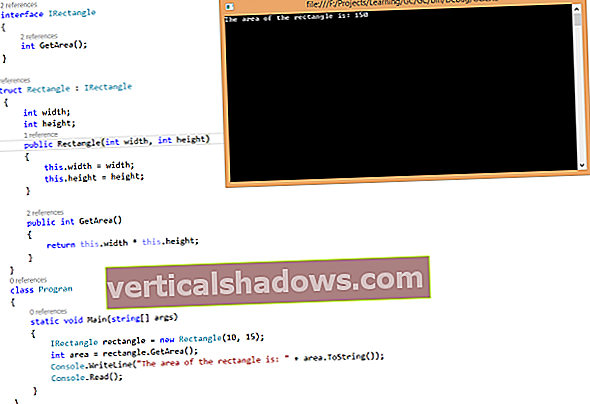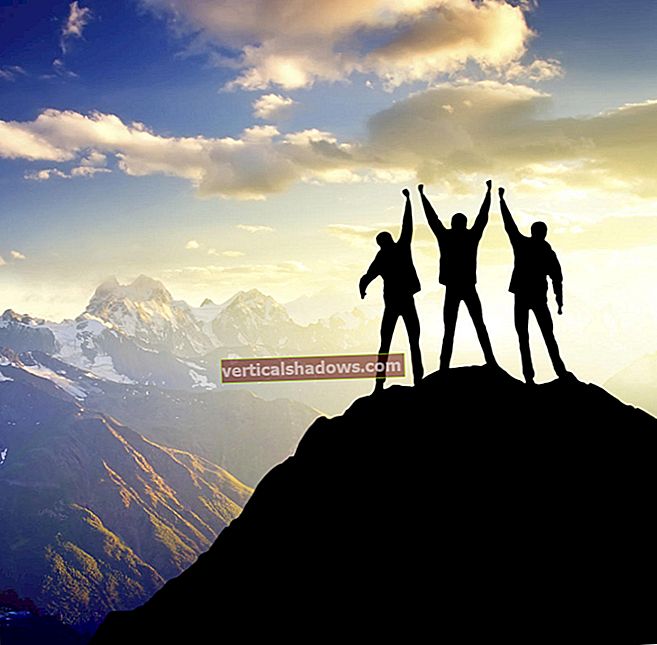Pārskats
Profilēšana ir svarīgs aspekts programmētājiem, jo tas ir process, kurā programmētājs var uzzināt lielu atmiņas patēriņu, lielu procesora lietojumu, tīkla konkurences problēmas utt.Tirgū ir pieejami dažādi profilētāji, un lielākā daļa no tām ir komerciālas versijas.Eclipse kopienai ir projekts, kura nosaukums ir Testēšanas un veiktspējas rīku platforma (TPTP). Šeit tiek apspriests tikai TPTP profilēšanas aspekts, tomēr TPTP iespējas ir daudz vairāk.TPTP
Šo funkciju var izmantot, lai profilētu vietējās Java lietojumprogrammas vai sarežģītas lietojumprogrammas, kas darbojas vairākos resursdatoros un dažādās platformās.Tas ir integrēts ar Eclipse, ļaujot profilēt lietojumprogrammas, kas darbojas no Eclipse.TPTP var instalēt, izmantojot Eclipse Provisioning Manager, vai manuāli lejupielādēt nepieciešamās TPTP paketes un ievietot to spraudņu direktorijā.Aģentu kontrolieris - šis process ļauj klienta lietojumprogrammām palaist citas lietojumprogrammas lokāli vai attālināti un mijiedarboties ar aģentu procesiem, lai apkopotu profilēšanas datus. Ja TPTP lokāli jāizmanto java lietojumprogrammai, šis atsevišķais aģenta kontrolleris nav nepieciešams, jo TPTP ir apvienots ar Agent Controller.Trīs profilēšanas operācijas, kas tiek īstenotas.- CGProf: šo profilēšanas opciju izmanto, lai noteiktu veiktspējas vājās vietas, sadalot izpildes laiku katras metodes līmenī.
- HeapProf: šī opcija ļauj identificēt kaudzes saturu, izsekojot objektu piešķiršanu un atdalīšanu visā programmas darbības laikā.
- ThreadProf: Šī profilēšanas opcija ļauj izsekot pavedienu lietošanu visā programmas darbības laikā.
TPTP woks Eclipse profilēšanas un reģistrēšanas perspektīvā.Izpildes laika analīze
Šis TPTP aspekts norāda paku, klašu un analīzes metožu izpildes laiku Tas ir noderīgi, lai atrastu izpildes punktus, kas patērē vairāk laika, nekā paredzēts, kas ir potenciālie veiktspējas trūkumi. Terminoloģijas
Bāzes laiks: laiks pašas metodes satura izpildei, izņemot izsaukumus uz citām metodēm. (Diagrammā laukā Bāzes laiks ir apkopoti visi šīs metodes zvani)Vidējais bāzes laiks: vidējais laiks, kāds bija vajadzīgs konkrētai metodei, izņemot metožu izsaukumu laiku uz citām metodēm. (Diagrammā tas ir bāzes laiks, dalīts ar zvanu skaitu)Kumulatīvais laiks: laiks pašas metodes satura izpildei, ieskaitot izsaukumus uz citām metodēm. Soļi:
Izvēlieties projektu un izvēlieties iepriekš minēto ceļu.Atlasiet veicamo profila konfigurāciju - Junit, Applet, Application vai Server Project.Izvēlieties cilni Monitor un atlasiet Izpildes laika analīze.Noklikšķiniet uz rediģēšanas opcijām un atlasiet ‘Informācija par CPU laika apkopošanas metodi’. Atmiņas analīze
Šis TPTP aspekts ļauj atmiņai izmantot paketes, klases un analīzes metodes.Tas ir noderīgi, lai atrastu izpildes punktus, kas patērē vairāk atmiņas nekā paredzēts, kas varētu būt atmiņas noplūdes gadījumi. Terminoloģijas
Tiešraides gadījumi: konkrētās klases gadījumu skaits, kas joprojām ir atmiņā (nav savākti atkritumi).Aktīvais lielums: kopējais baitu skaits kaudzē, ko pašlaik patērē visas tiešraides instances.Kopējais gadījumu skaits: kopējais šīs klases gadījumu skaits, kas izveidoti JVM darbības laikā (ieskaitot atkritumos savāktos objektus).Kopējais lielums: visu šīs klases gadījumu, kas izveidoti JVM darbības laikā, kopējais lielums (ieskaitot atkritumu savāktos objektus).Vidējais vecums: objekta vidējais vecums pirms atkritumu savākšanas. Soļi:
Izvēlieties projektu un izvēlieties iepriekš minēto ceļu.Atlasiet veicamo profila konfigurāciju - Junit, Applet, Application vai Server Project.Izvēlieties cilni Monitor un atlasiet ‘Memory Analysis’.Noklikšķiniet uz rediģēšanas opcijām un atlasiet ‘Track Object Allocation Sites’. Vītnes analīze
Šis TPTP aspekts dod paketes, klašu un analīzes metožu konkurenci.Tas ir noderīgi, lai atrastu izpildes punktus, kur pavediens gaida resursus pat pēc operācijas pabeigšanas. Soļi:
Izvēlieties projektu un izvēlieties iepriekš minēto ceļu.Atlasiet veicamo profila konfigurāciju - Junit, Applet, Application vai Server Project.Izvēlieties cilni Monitor un atlasiet ‘Thread Analysis’.Noklikšķiniet uz rediģēšanas opcijām un atlasiet “Konkursa analīze”. Galvenie punkti
Lietojumprogrammas profilēšanai var ievietot arī pielāgotus zondes komplektus.Atmiņas analīze dod norādes uz lielu neparastu atmiņas lietojumu, kas varētu būt atmiņas noplūdes kandidāts.Augsts klašu vai metožu izpildes laiks norāda uz veiktspējas problēmām, kuras var precīzi noregulēt.Šo stāstu “Profilēšanas iestatīšana, izmantojot Eclipse Test and Performance Tools Platform (TPTP)” sākotnēji publicēja JavaWorld.